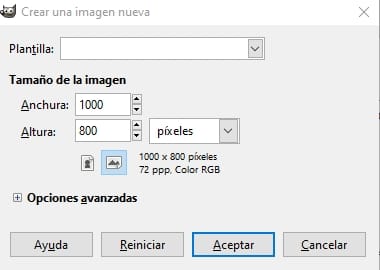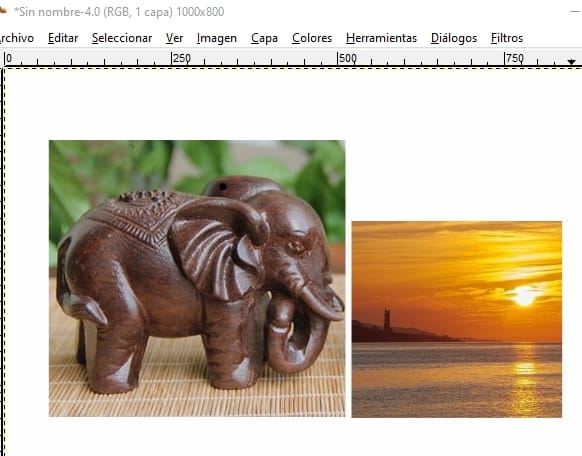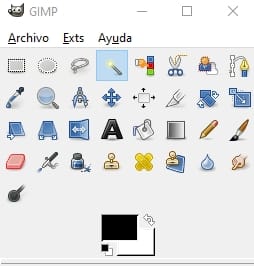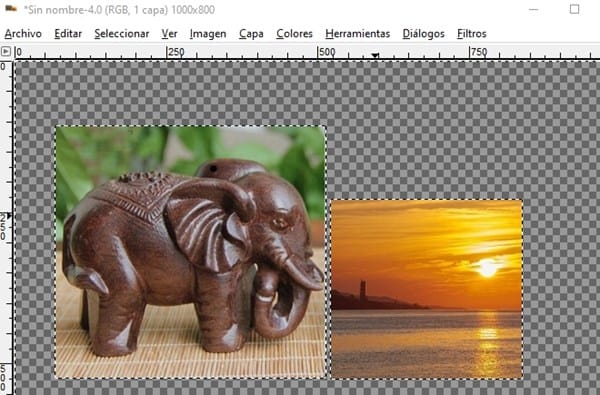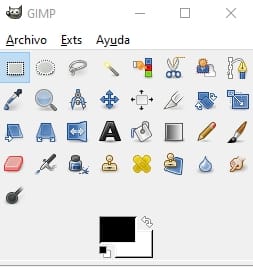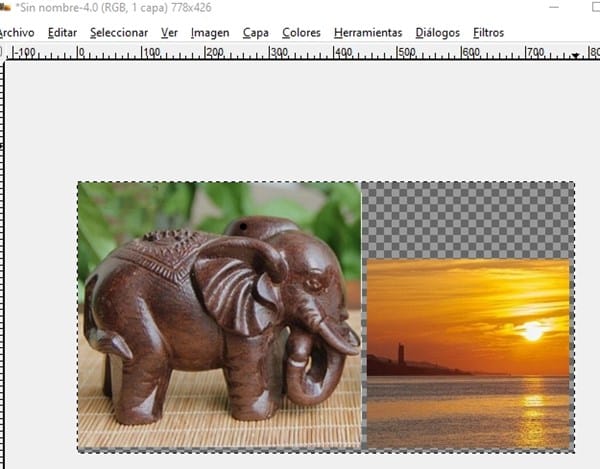I. Hola Antonio, en mi caso creo tener un nivel de principiante con Gimp, pero al mismo tiempo lo utilizo desde el año 2007 y he hecho bastantes retoques y composiciones con él.
Le comento cómo lo hago yo, disculpe si no le he entendido bien.
- Abra las dos imágenes que desea unir.
- Observe el tamaño de las mismas, fíjese en la de mayor tamaño.
- Cree una imagen nueva desde Archivo > Nuevo. Dentro del selector de Anchura y Altura, marque las dimensiones que sean adecuadas para abarcar las dos imágenes que quiere unir, considerando el doble de ambas, por ejemplo en el caso de mi prueba, una imagen mide 446 x 415 y otra mide 316 x 292. En base a estos tamaños, crearé un lienzo nuevo -imagen nueva- de
1000x800 píxeles
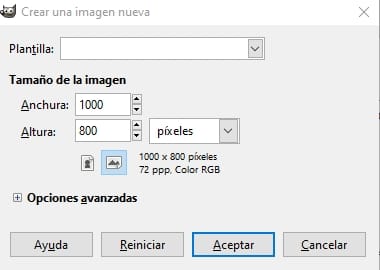
Damos a Aceptar y aparerá la nueva imagen, un recuadro en blanco.
Ahora sólo queda cortar y pegar dentro de este nuevo lienzo las dos imágenes que queremos unir.
Estando en ellas, pulsamos encima de la imagen con el segundo botón del ratón para ir a ''Editar > Cortar'', tras hacerlo nos vamos al nuevo lienzo en blanco que hemos creado y pulsando sobre él con el segundo botón de ratón de nuevo, hacemos ''Editar > Pegar'', repitiendo luego el mismo procedimiento con la otra imagen, verá que al pegarlas puede moverlas a su gusto antes de que queden ancladas a su lienzo.
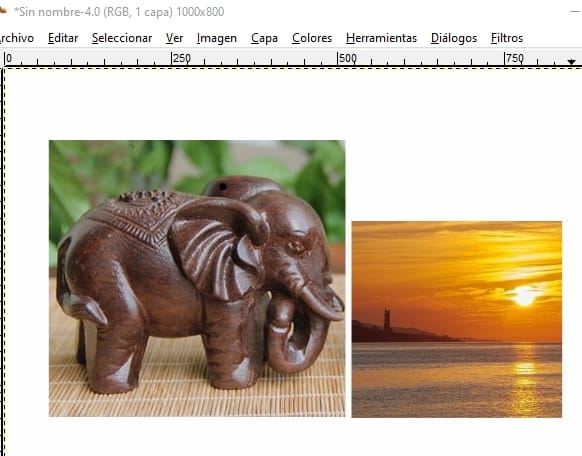
Si las imágenes no van a estar pegadas o unidas una a la otra por completo, si deseara retirar la parte blanca, es decir, añadir transparencia para que no haya fondo y las dos imágenes se vean si nada más, puede hacerlo pulsando encima de la imagen con el segundo botón del ratón para ir a Capa > Transparencia > Añadir Canal Alfa, luego, diríjase al menú principal de herramientas, elija esta, -selección difusa-
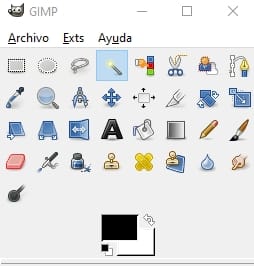
Pulse con ella en una región blanca de la imagen, pulse ahora con el segundo botón del ratón, para ir a Editar > Cortar, y ya el fondo será transparente,
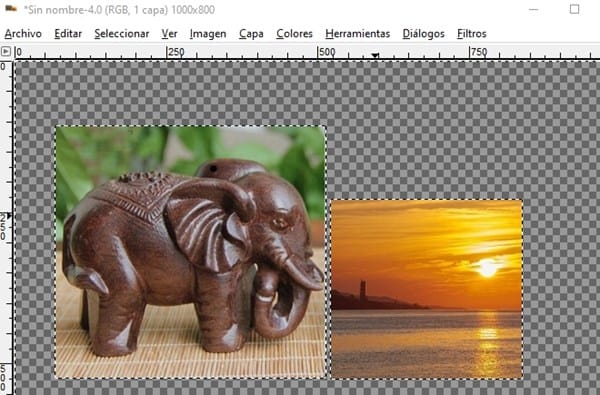
Para recortar el margen que pueda quedar, y que la nueva imagen se ciña a las dos pegadas, diríjase de nuevo a la caja de herramientas, seleccione la herramienta de selección de rectángulos,
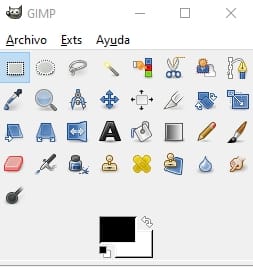
Con el ratón marque el contorno que desee delimitar, y por último vaya a ''Imagen > Recortar selección
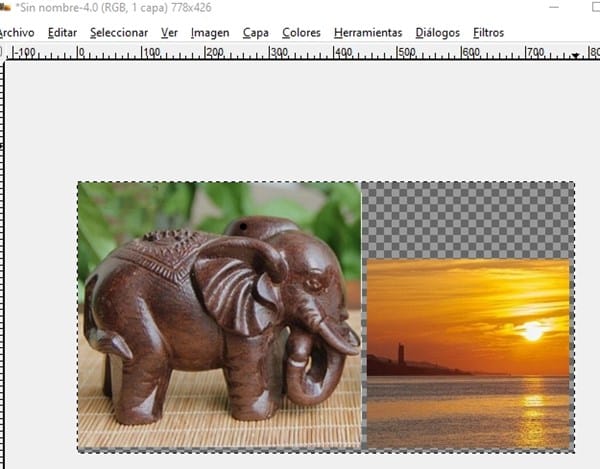
Explicado así es un poco confuso y lioso, pero es como yo lo hago y no sé bien como grabar un video. Quizás con este tutorial se entere mejor, suerte.
https://www.youtube.com/watch?v=fWK0DURb1lY